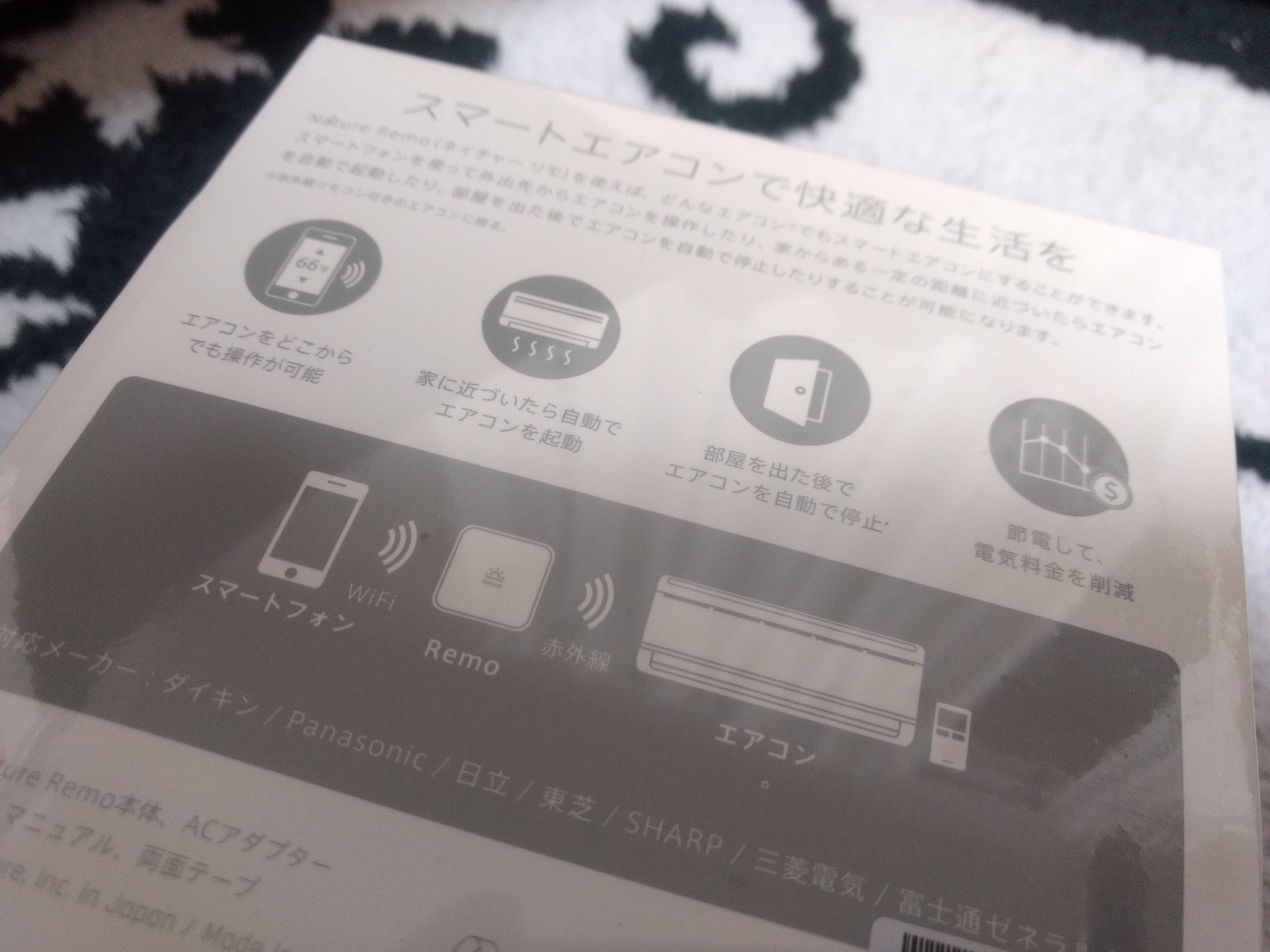今日は、リモコンなしでNature REMOに登録する方法についてご紹介しましょう。
Nature REMOは、スマホで家電をリモコン操作できるガジェットです。
私は2018年からこのNature REMOを導入。以降、便利に使ってきました。
スマホがリモコンになる?
信じられない人もいるかもしれませんが、Nature REMOの本体とスマホアプリをインストールするだけで、スマホが家電のリモコンになるのです。
詳しくはこちらの記事をご覧ください

リモコンの収納方法など解決策はこちらに記事にしています。

リモコンがなくても登録できる?

このNature REMOの設定は基本リモコンを手元に置きながら行います。
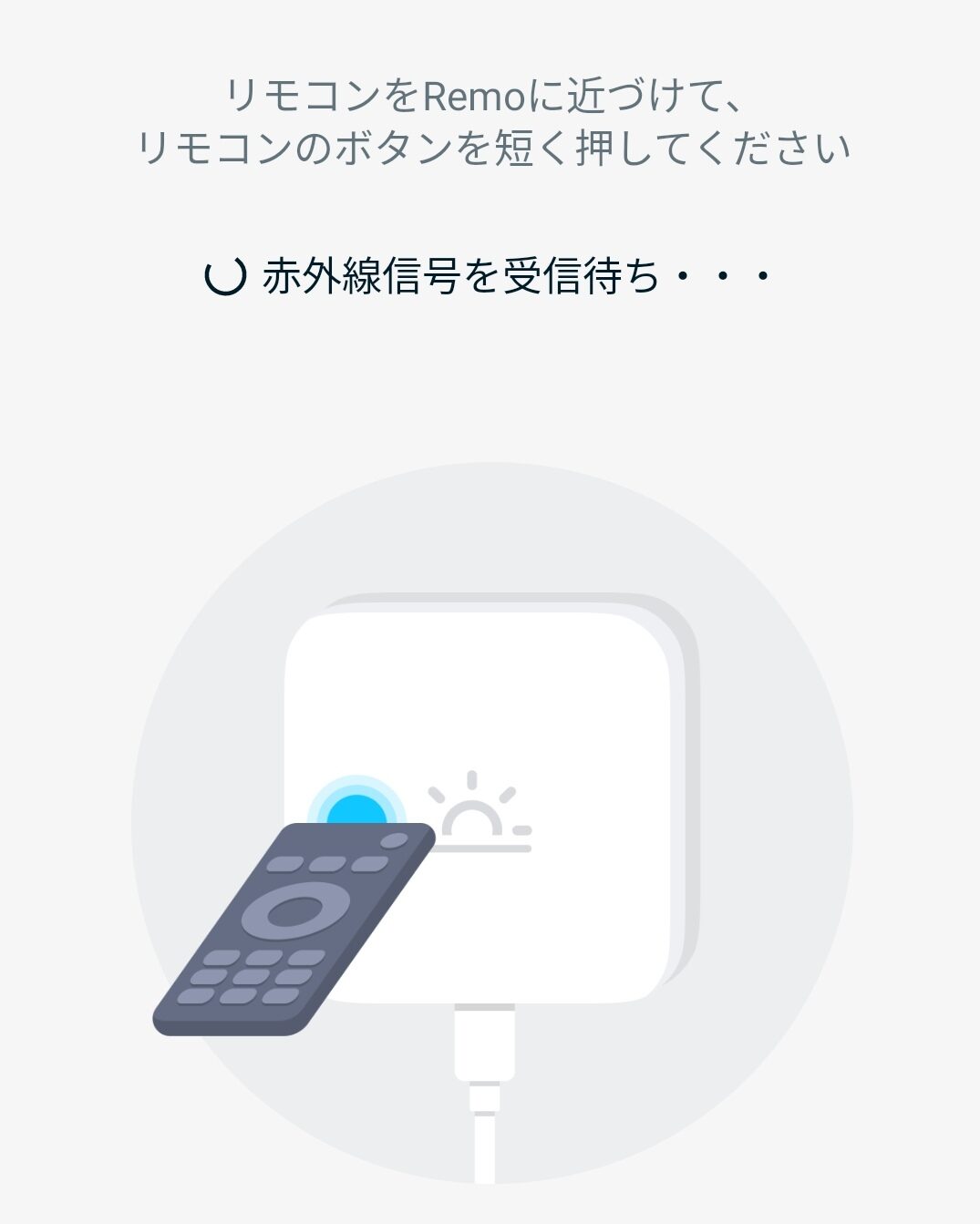
このようにスマホアプリの設定時は、Nature REMOでリモコンの赤外線を読み取らせる作業が案内されます。
でも、リモコンが壊れて操作できないんだよーーー
そんな人でも安心です。Nature REMOにはリモコンが手元になくても設定可能な手順があるのです。
リモコンなしでNature REMOを設定する
リモコンなしで設定する手順はとても簡単です。ただし、家電によっては根気がいる作業が求められる場合があります。
では、その手順について解説していきましょう。
事前準備
事前に準備するもの
- 登録するスマホ
- Nature REMO本体
- 家電(メーカー名も確認しておくこと)
準備するものはこれだけです。
設定手順
まず、スマホアプリ、Nature REMOを起動します。
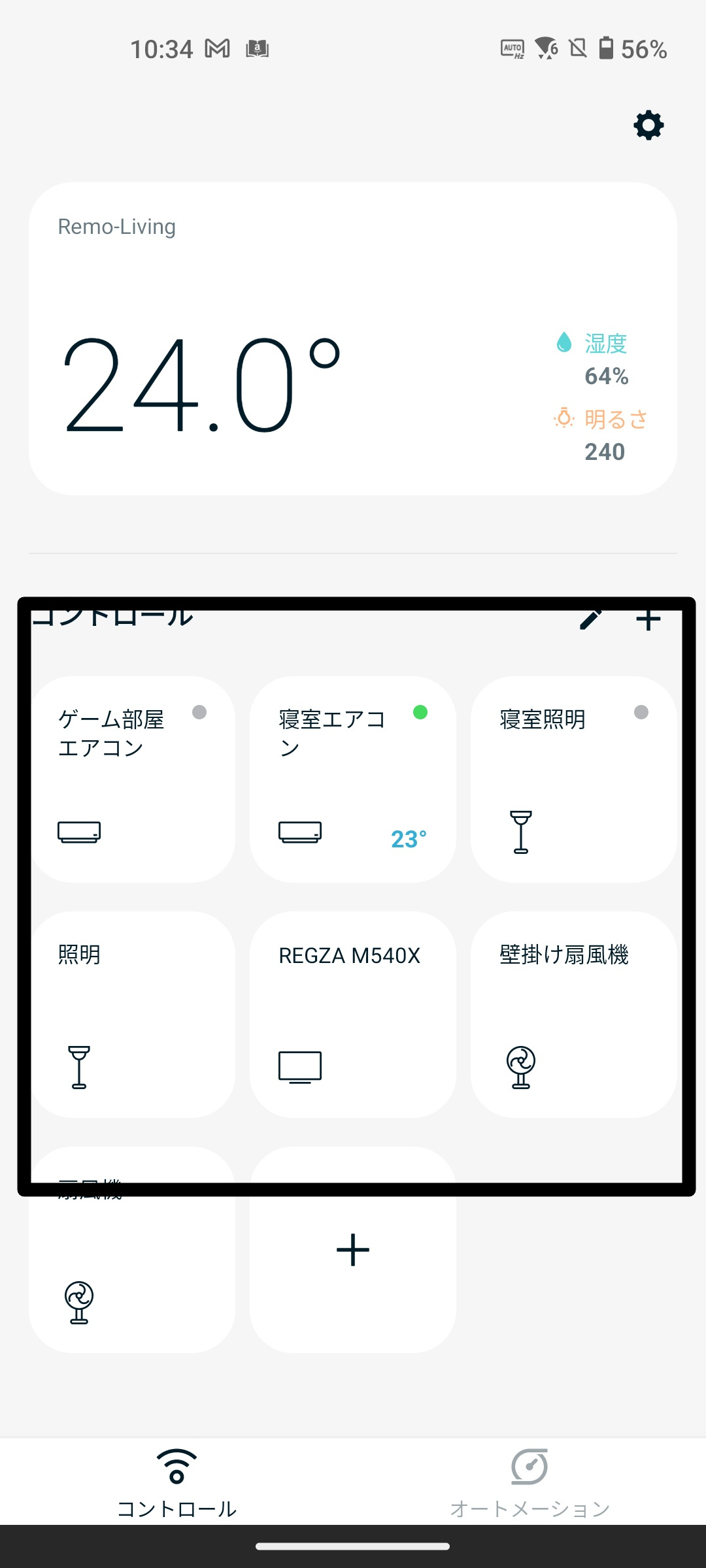
スマホアプリを開くと現状はこんな感じです。
ここにリビング用のエアコン操作が可能な設定を加えていきます。
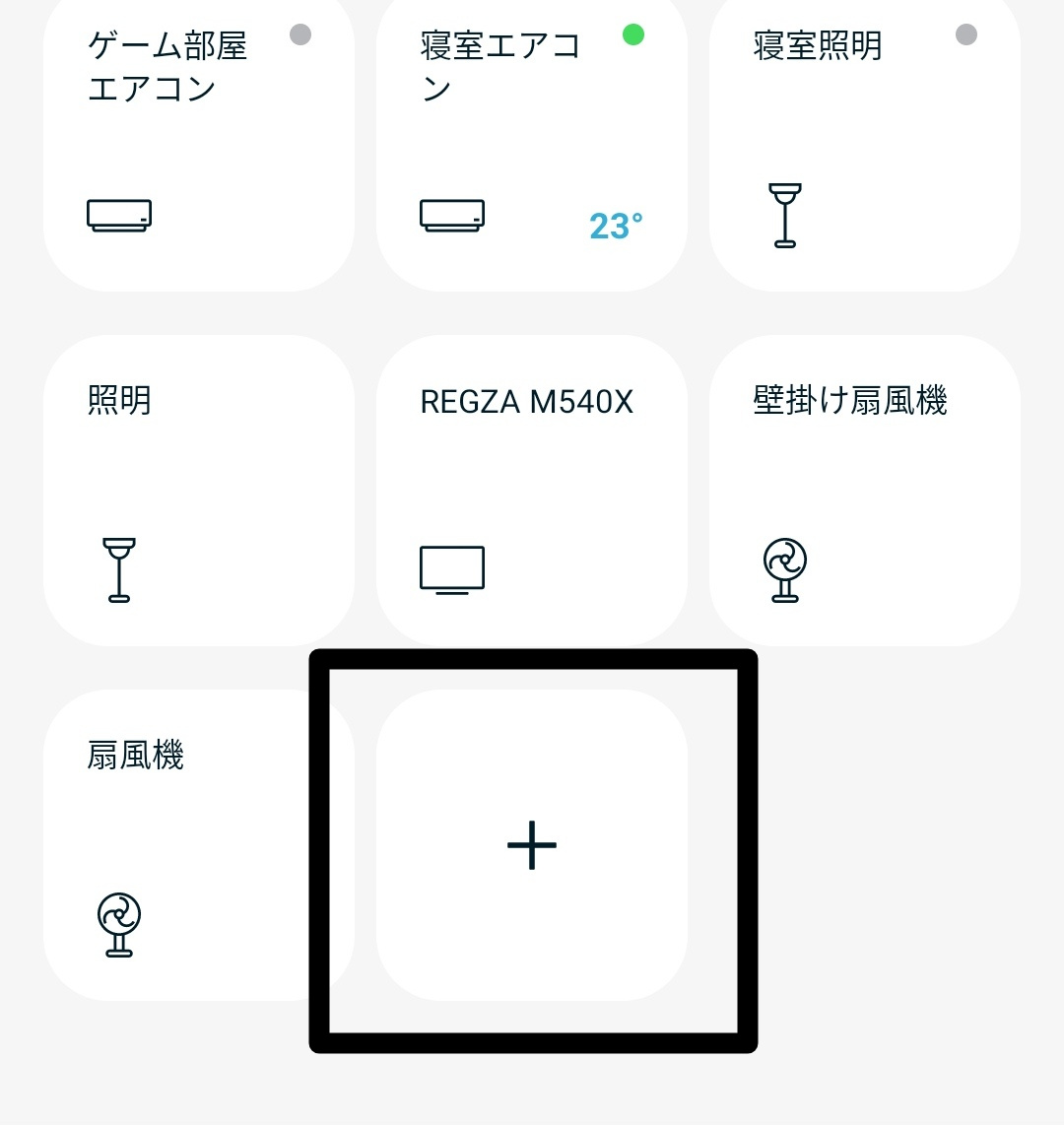
画面下側の「+」をタップします。
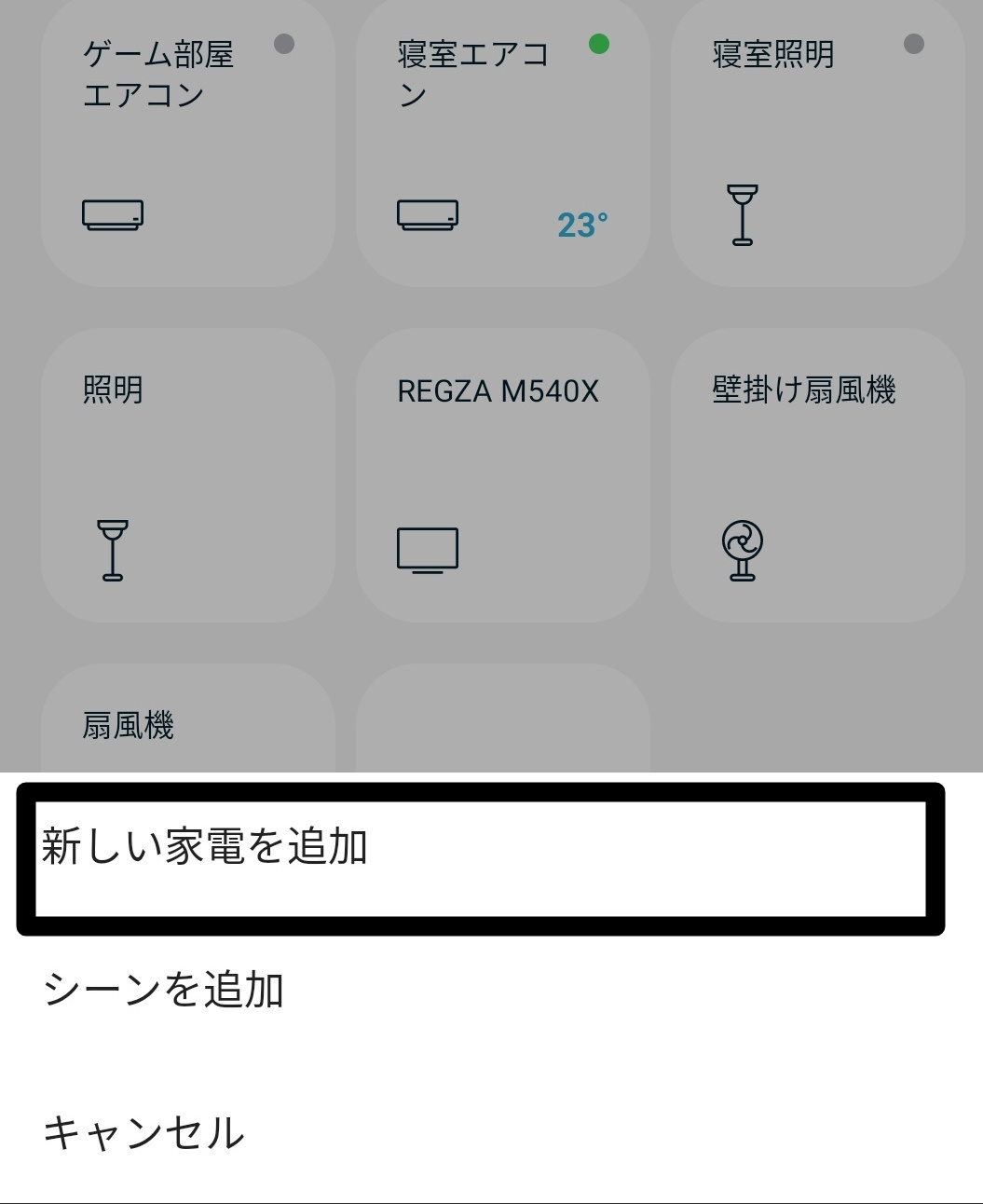
「新しい家電を追加」をタップします。
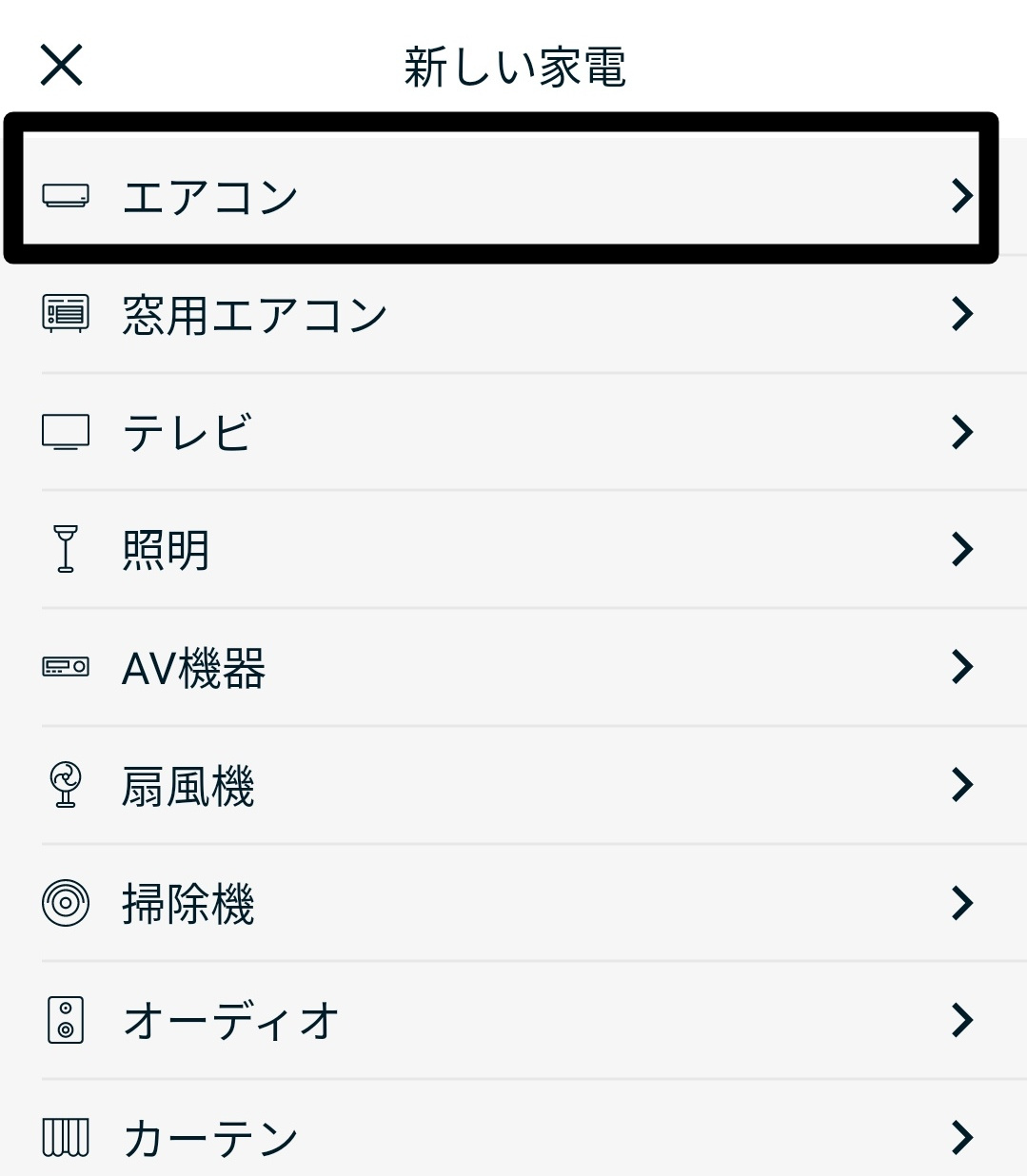
登録する家電を選択します。
今回は、エアコンをNature REMOに登録していきます。
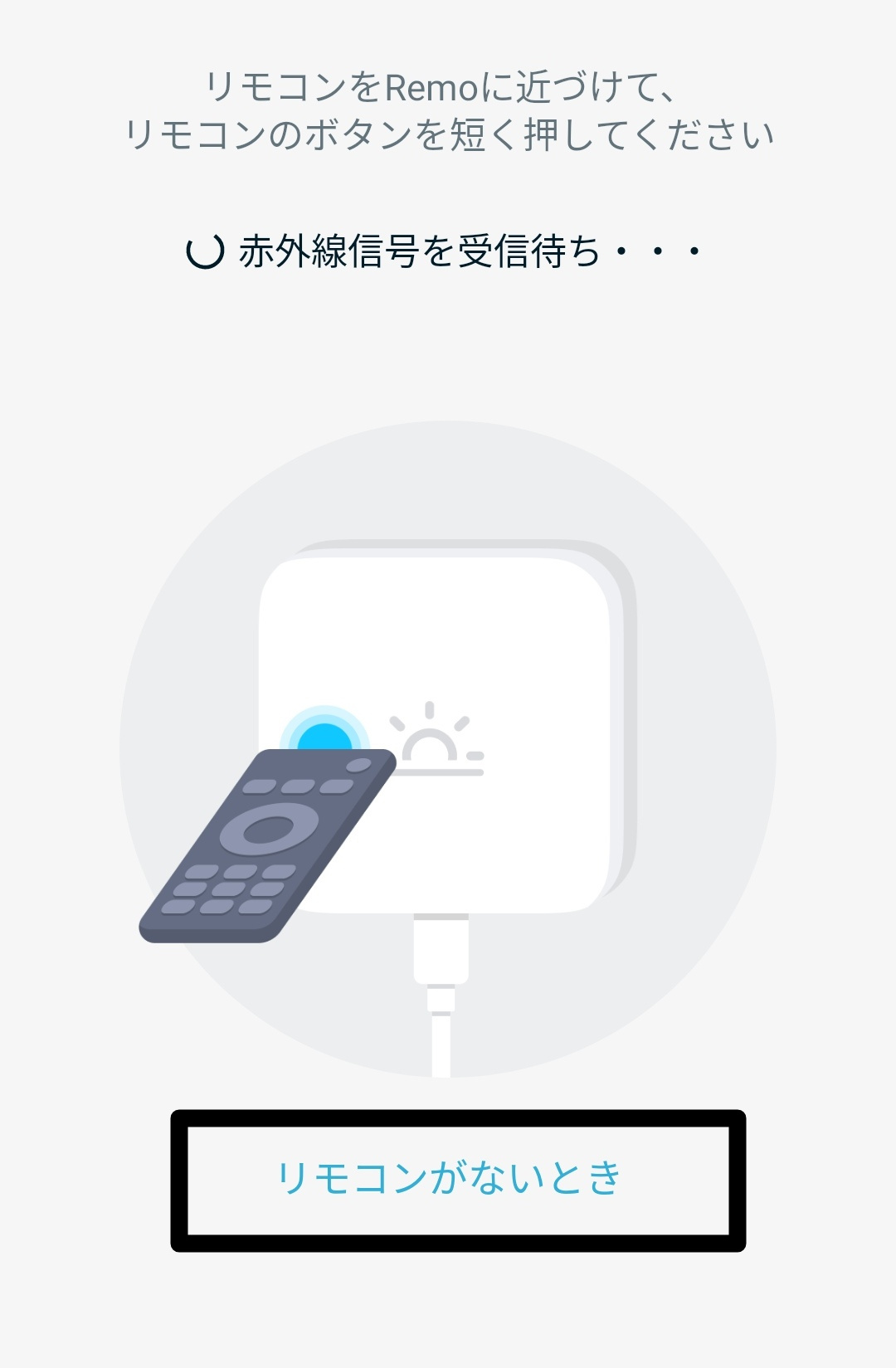
ここで、「リモコンがないとき」を選択します。
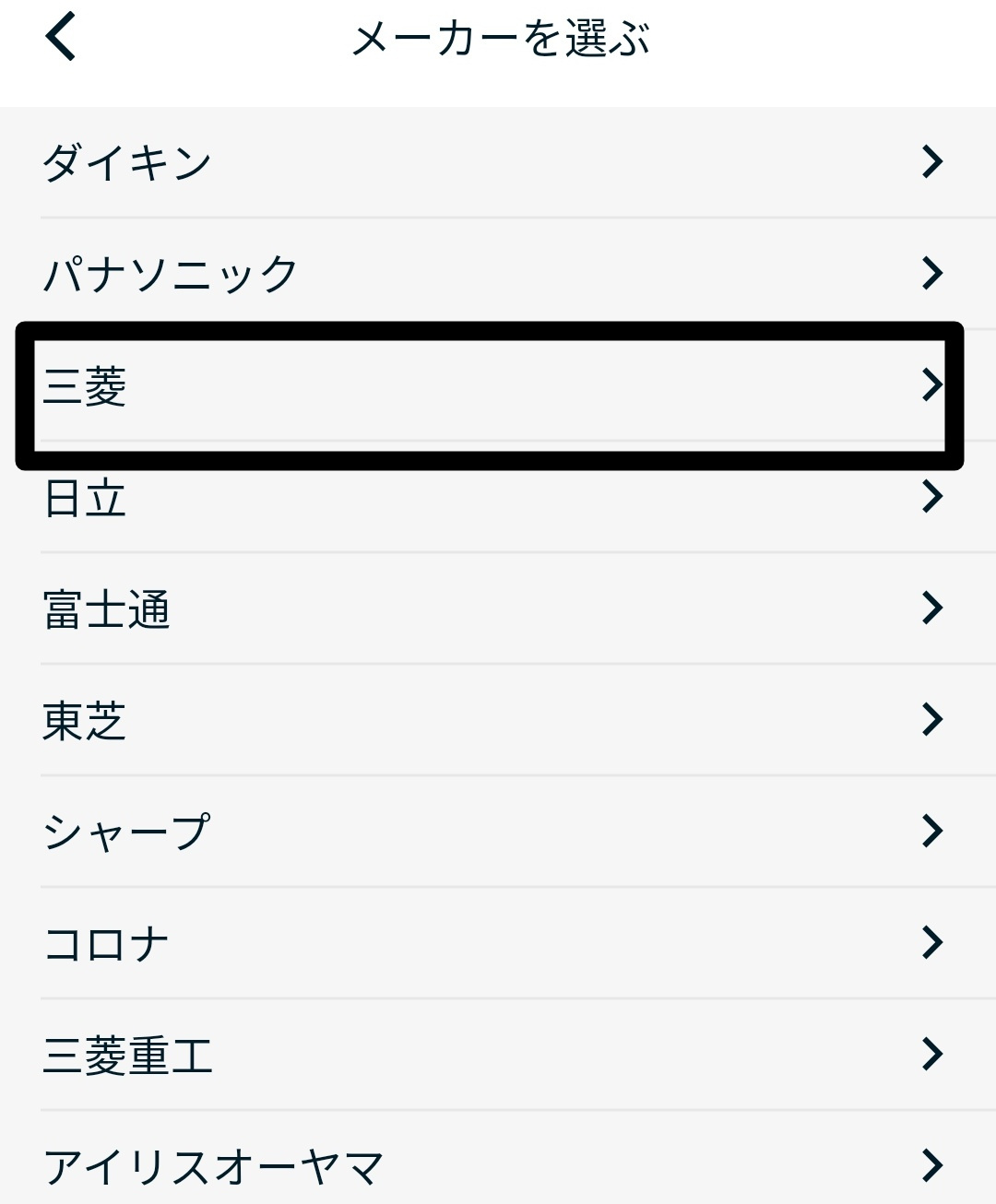
家電のメーカーを選びます。
我が家のエアコンメーカの三菱を選びます。
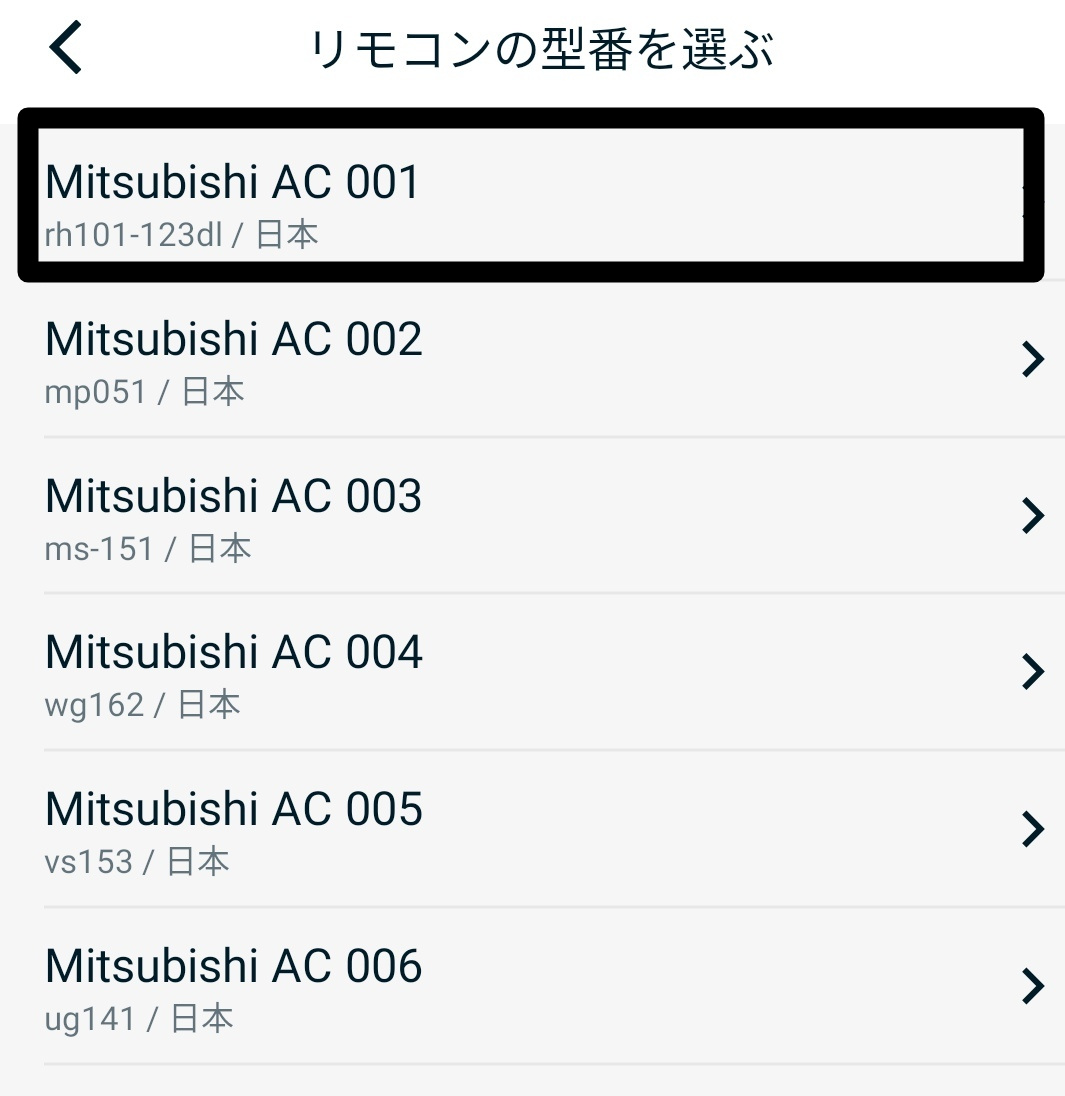
「リモコンの型番を選ぶ」という表示がされます。
一番上から順番に試していきましょう。
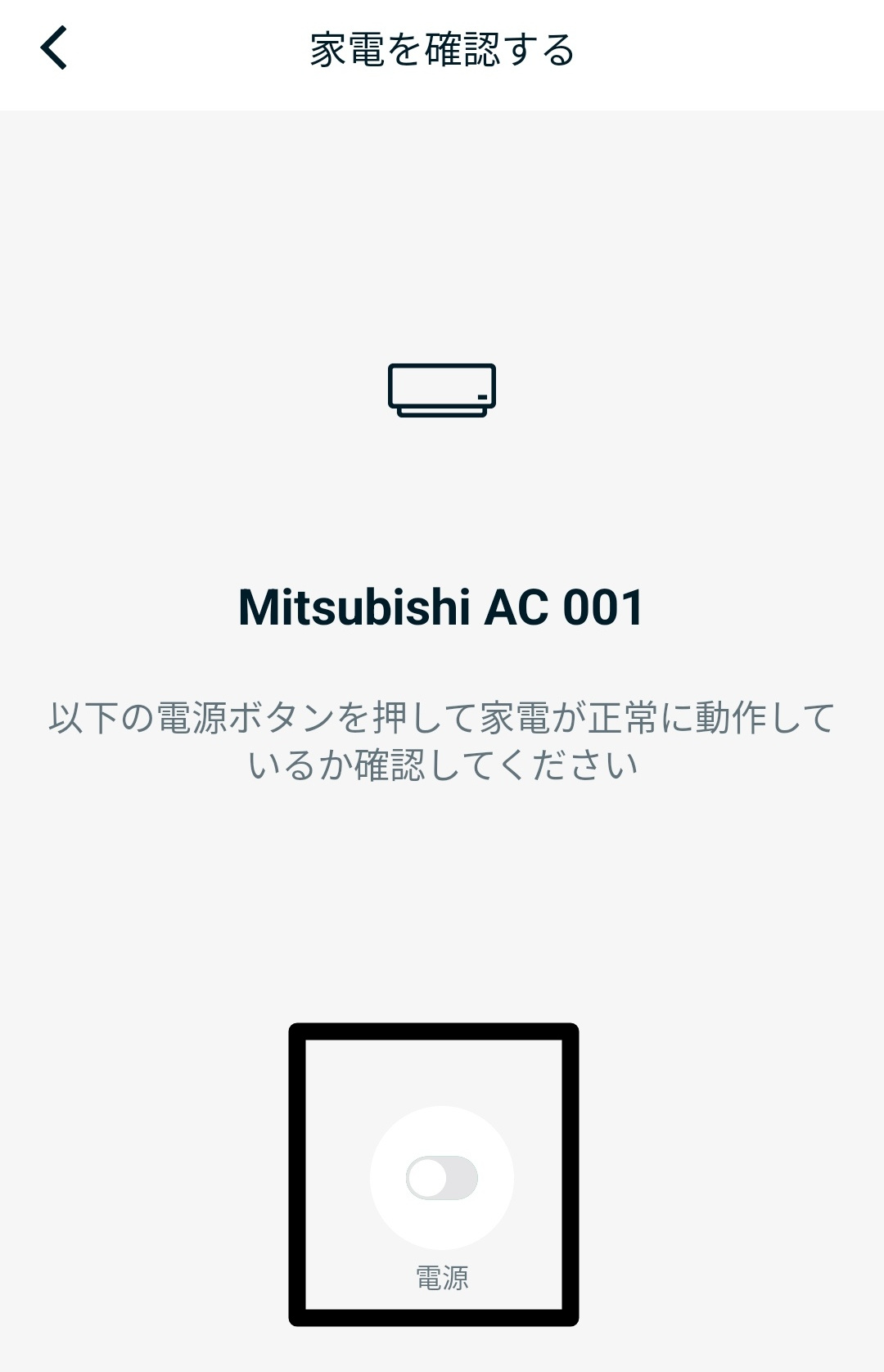
家電を確認するの画面で、電源をタップします。
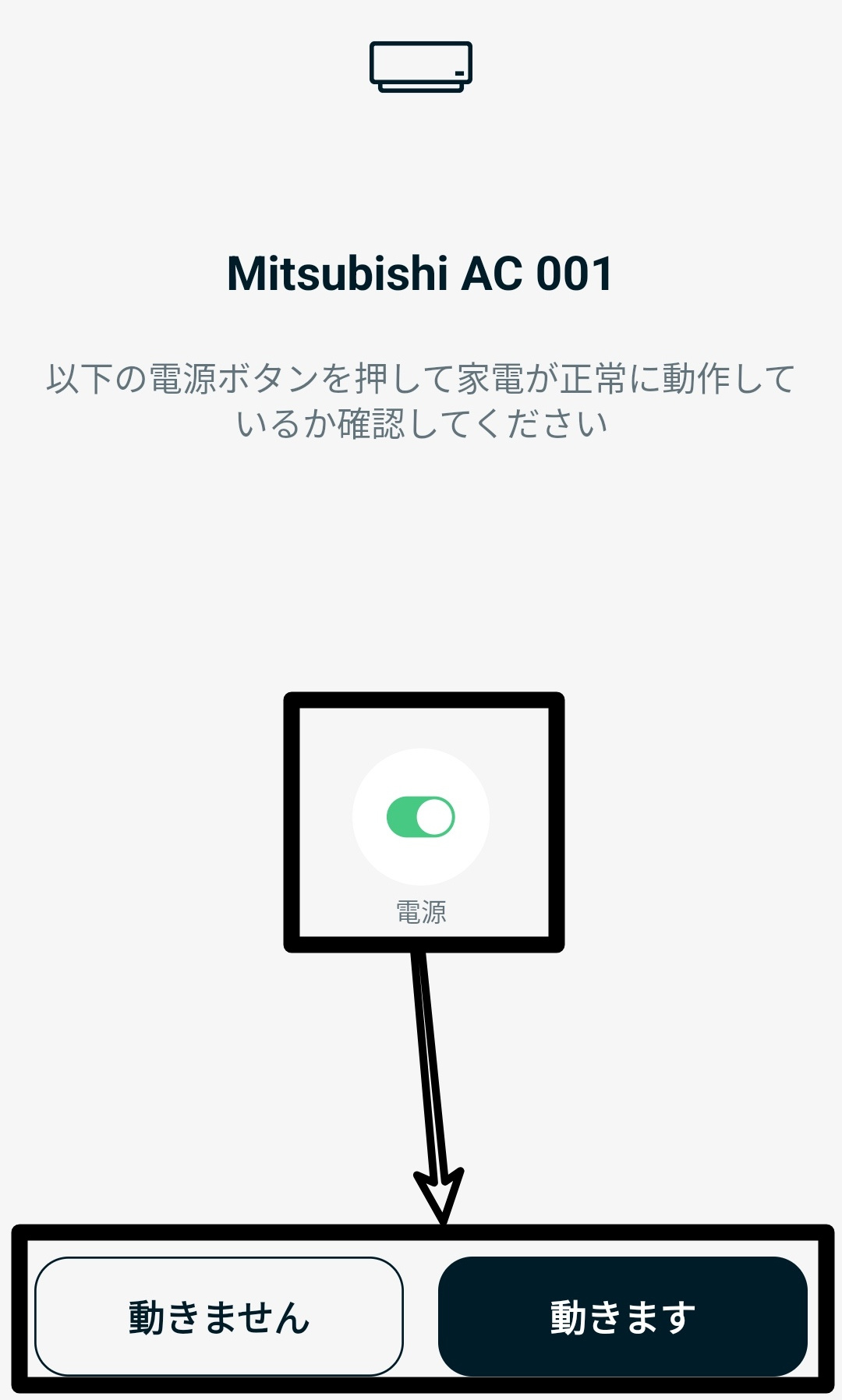
電源のボタンが緑色になり、家電からピッと音がして動き出したら、「動きます」をタップします。
もしも、動かなかった場合は、リモコン型番を選ぶ画面に戻り、再度、家電が反応するまで繰り返します。
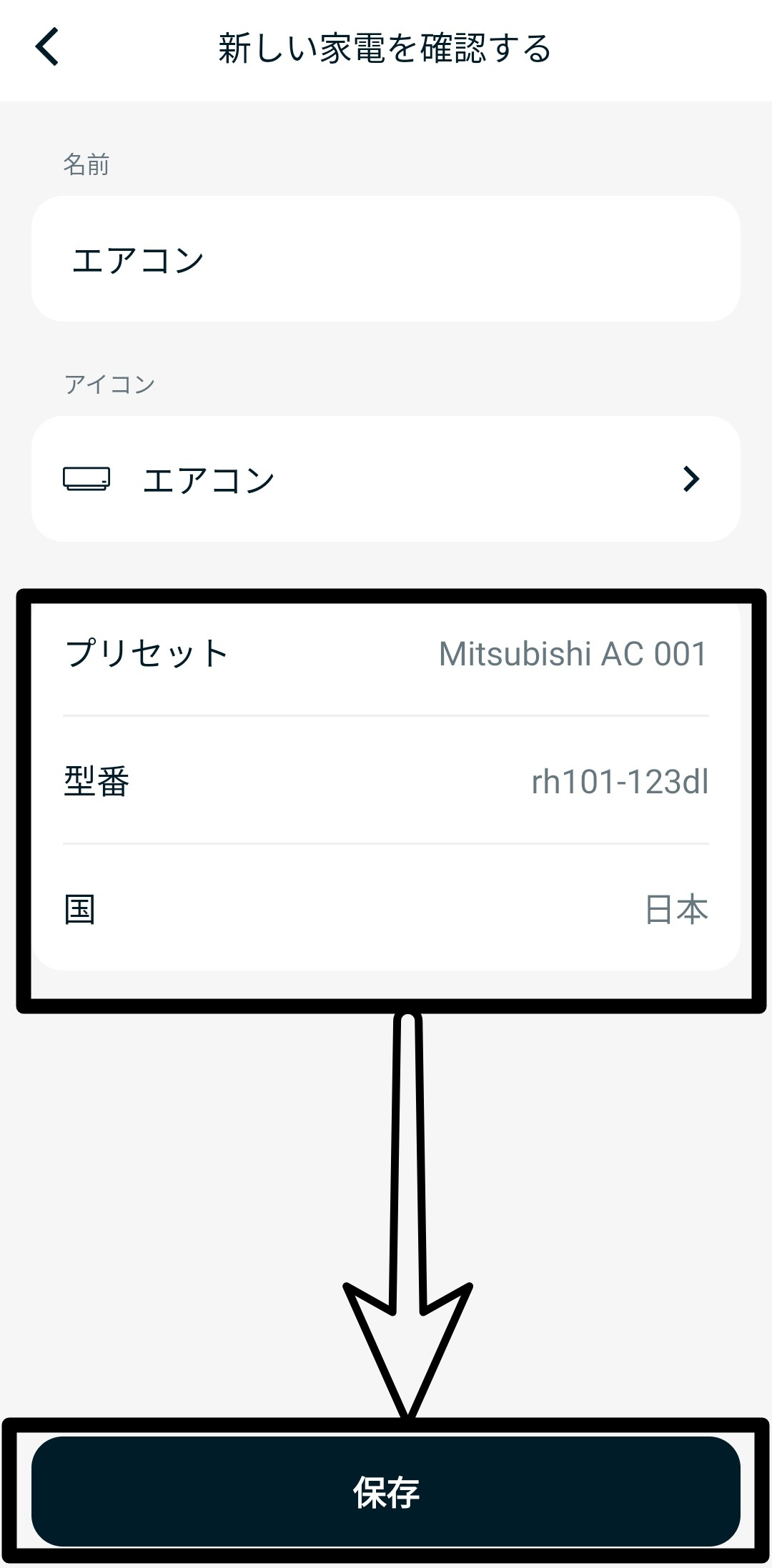
え安根のメーカー名や型番などが表示されます。「保存」を押します。
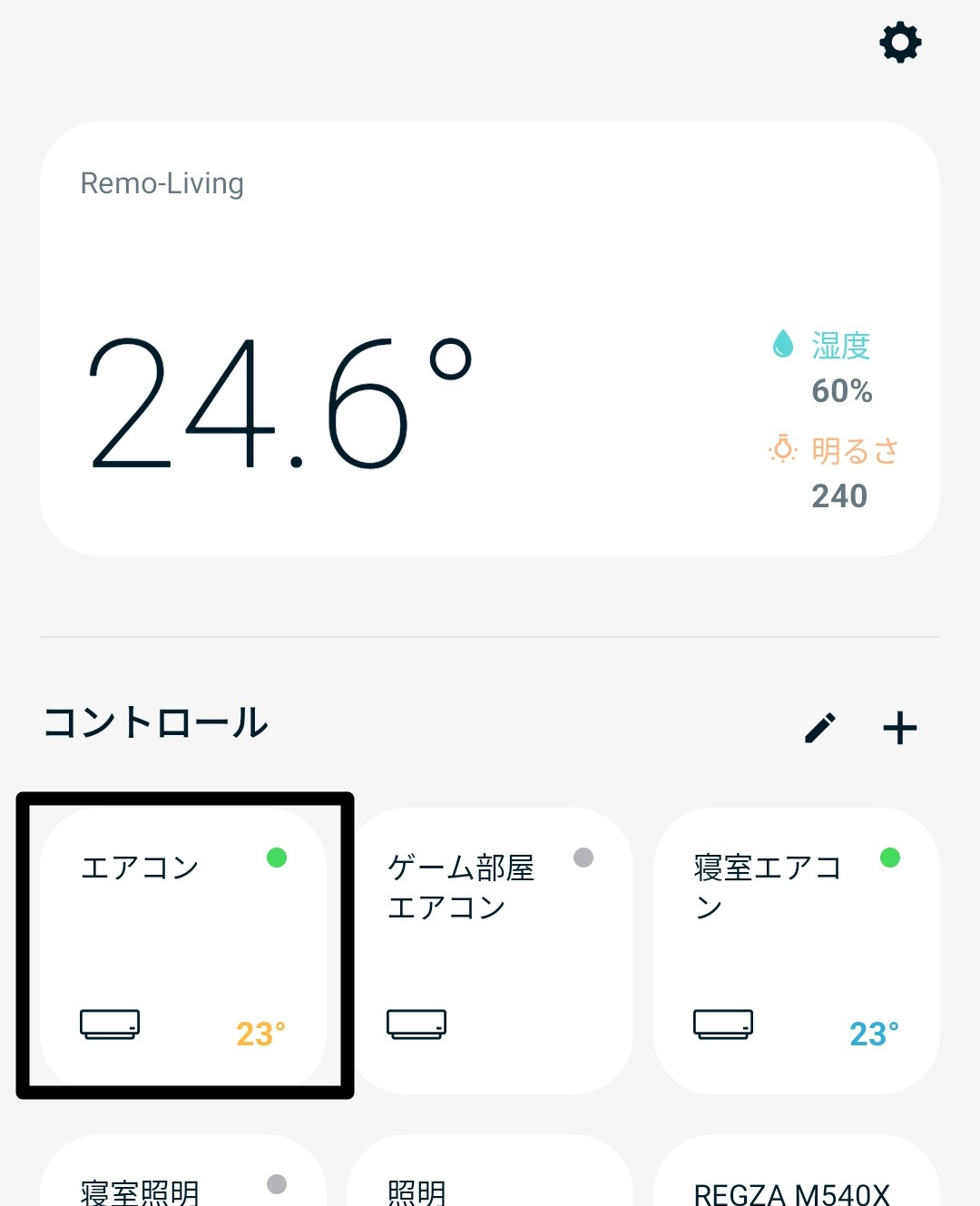
スマホアプリのメイン画面WPを再度開くと、エアコンというリモコンが追加されています。
これでNatureREMOへの設定は完了です。
Nature REMOを動作確認する
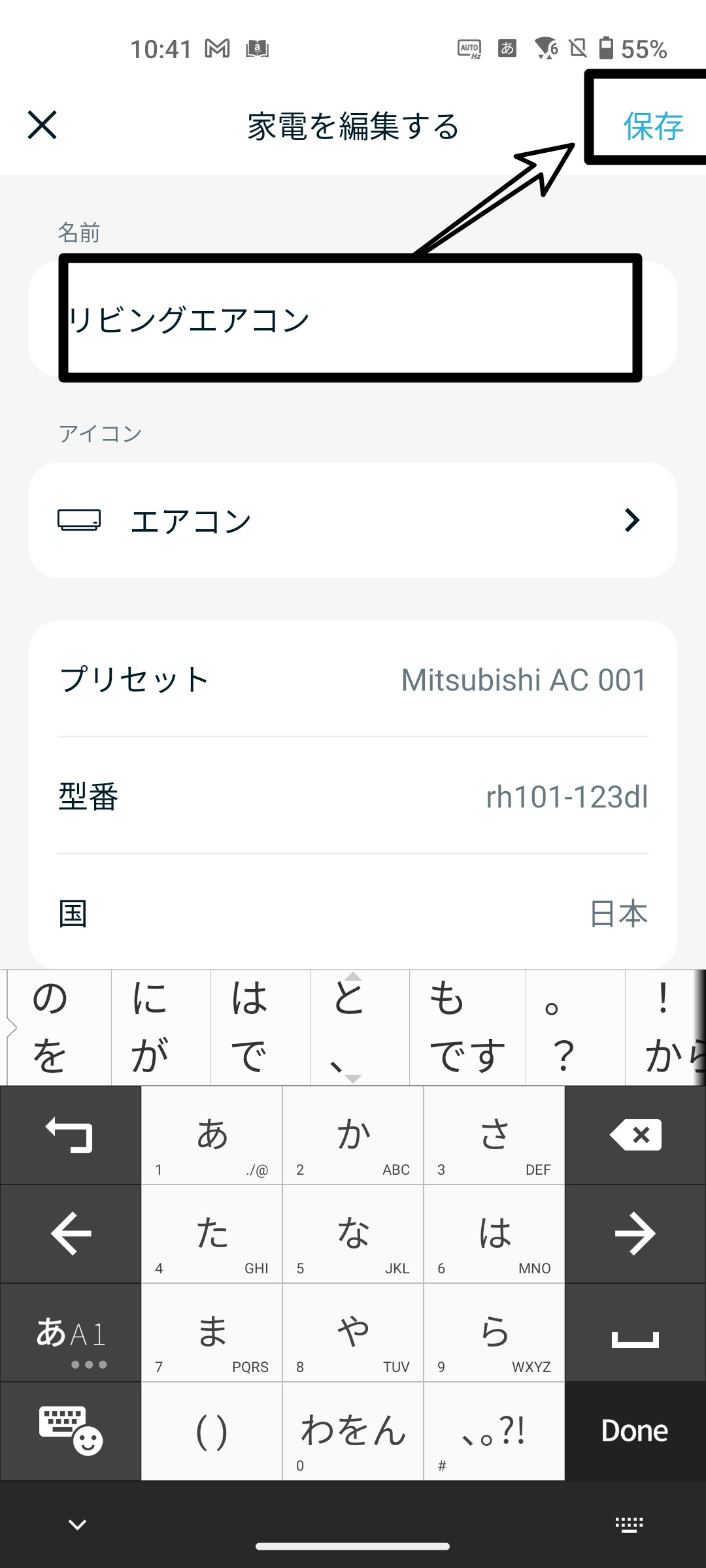
家電の名称は任意に変更できます。
ここではリビングエアコンに修正して保存します。
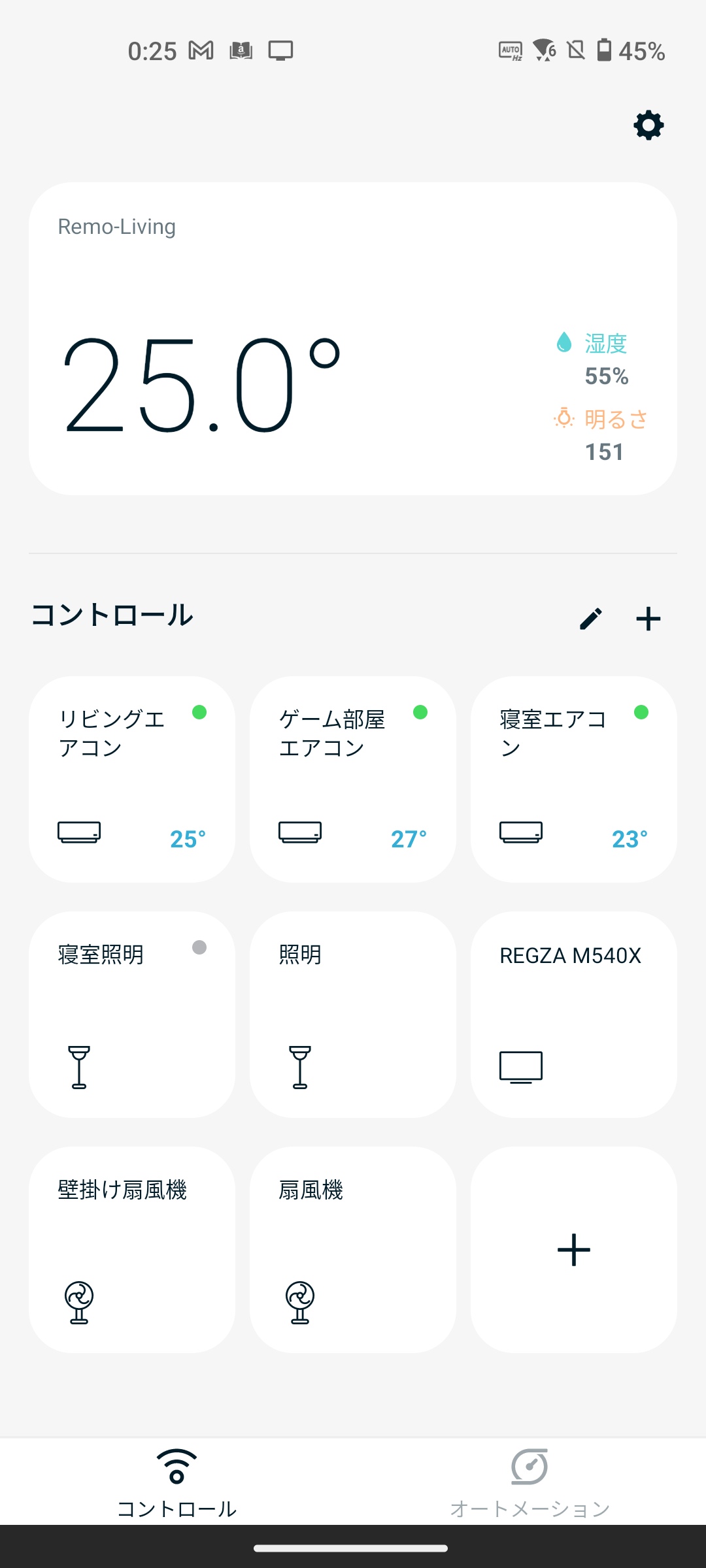
このように設定しておけばどこの部屋のエアコンなのかが一目瞭然です。
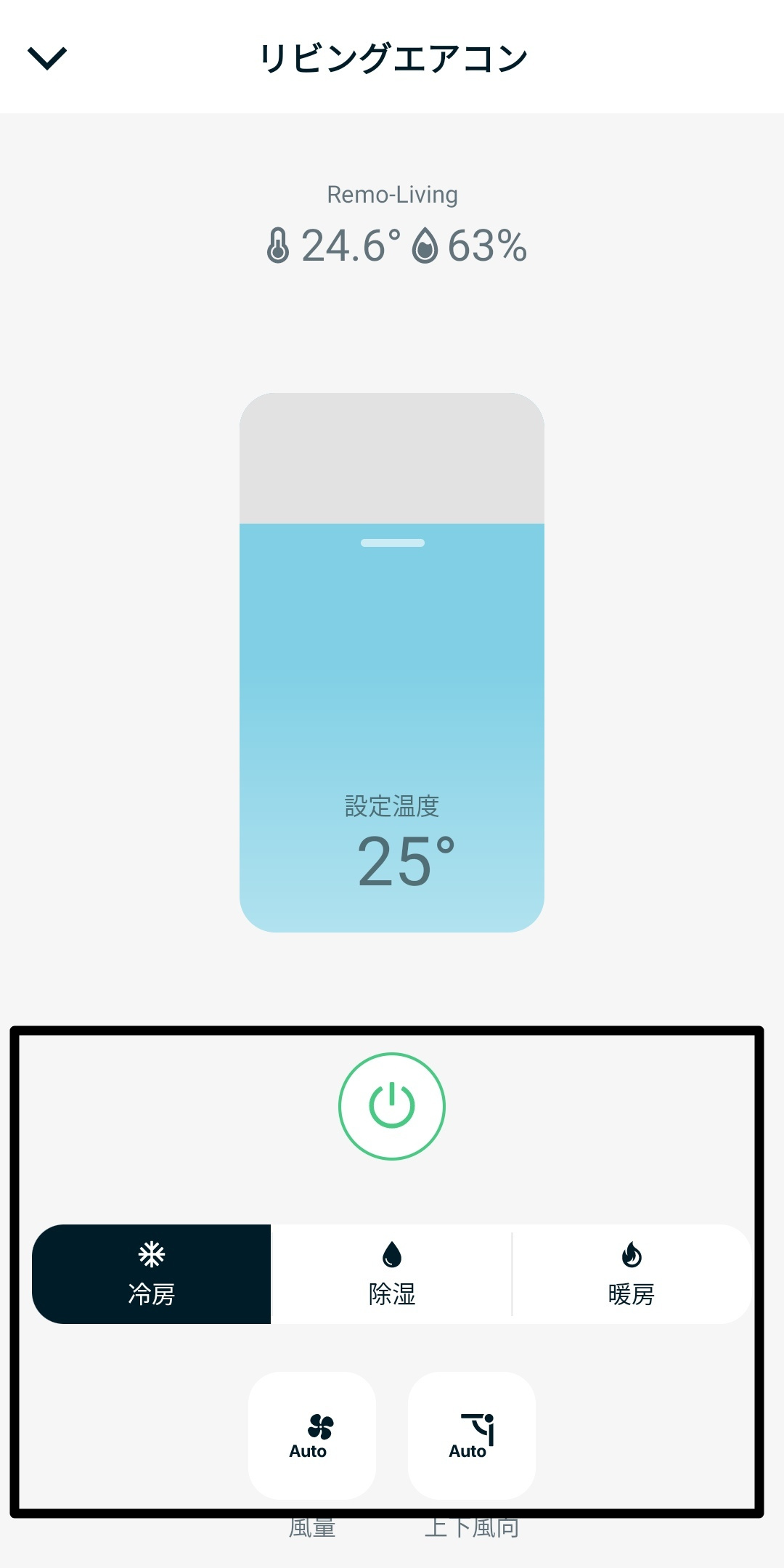
実際に操作をしていましょう。エアコンはちゃんと動作したでしょうか。
運転切替え(冷房、除湿など)も試してみましょう。
設定する際の注意点
とても簡単な設定方法ですが、注意点もありませす。
・家電によっては登録できないリモコンがある
・家電によっては登録する際に同じ作業を何回も繰り返す必要がある。
設定上の問題点としては、こちらの登録作業のときに、何回も同じ作業を反復しなければならないケースがあります。
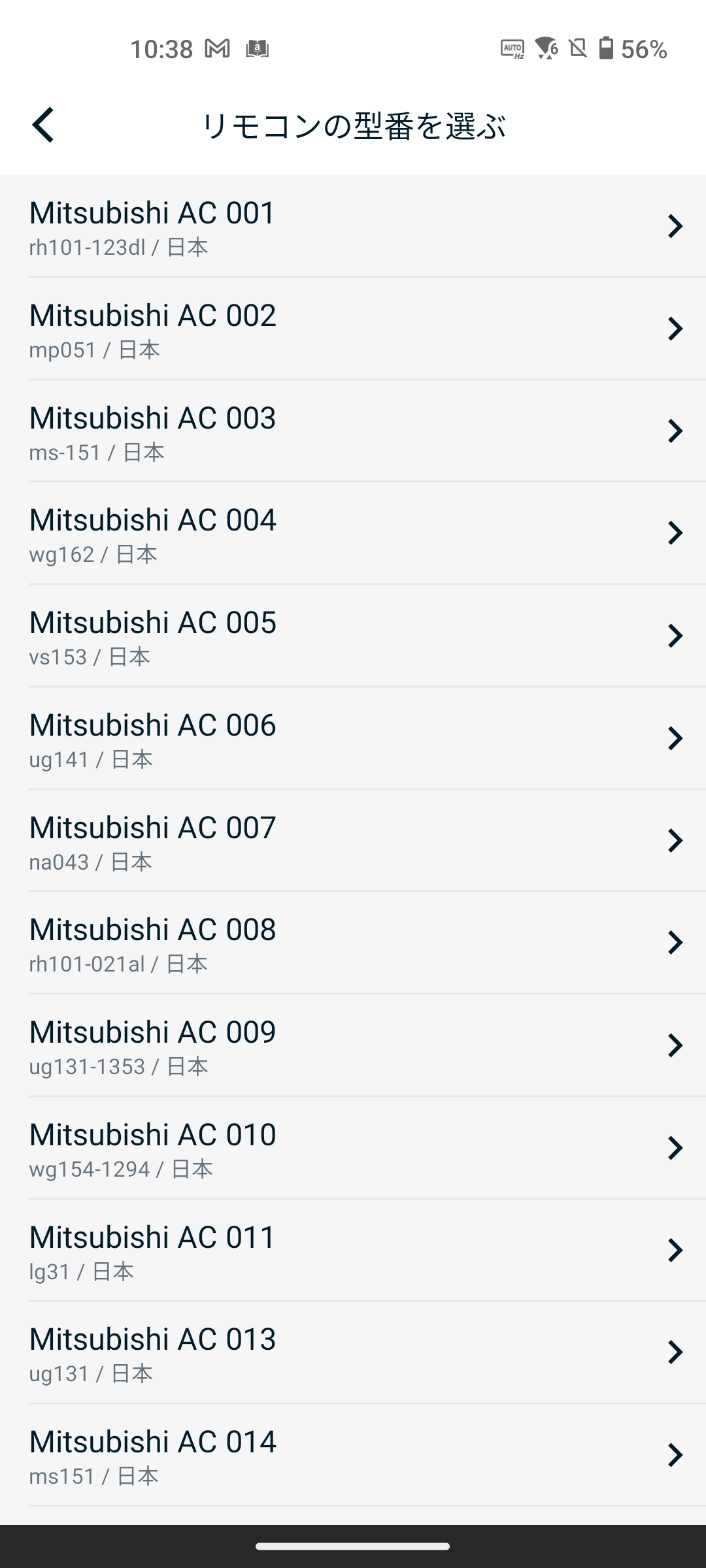
例えば、先ほどのエアコンの型番を選ぶ画面はこんな感じです。
私たちが持っている家電がどのリモコンに該当するかはやってみなければ分かりません。
今回はたまたまAC001で家電のリモコンがヒットしたからよかったですが、三菱のエアコンのリモコンの種類は90種類以上あります。
最悪、90回今の操作を繰り返さなければいけないことになります。
ちょっと忍耐が必要です…
もちろん、Nature REMOに登録できる家電であることが前提ですので要注意です。
Nature REMOに登録できる対応家電かを確認する
Nature REMOのホームページには、リモコン登録可能な家電一覧表が掲載されています。
プリセット家電一覧(Nature REMOのホームページへ)
まずはこちらのページであなたの家電がNature REMOに対応しているのかをチェックしましょう。
最後に
ということで今日は、リモコンをスマホで操作できるNature REMOの登録方法についてまとめてみました。
ぜひみなさんもNature REMOを活用してスマートホームを実現してみませんか?
今日も最後までお読みいただきありがとうございました。今回の記事があなたの賢いお買い物につながると嬉しいです。
それでは楽しいデジタルライフを